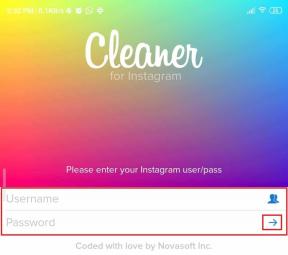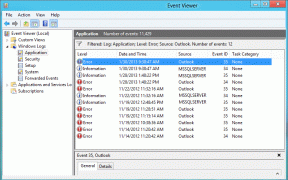Como desinstalar completamente o Discord no Windows 10
Miscelânea / / November 28, 2021
Desde o seu lançamento em 2015, o aplicativo Discord tem sido usado regularmente por jogadores para fins de comunicação, uma vez que é fácil de usar e direto. A vantagem de usar o Discord é que ele permite que os usuários conversem por voz ou texto com outras pessoas, independentemente do canto do mundo em que vivam. O Discord foi desenvolvido para facilitar a comunicação entre indivíduos enquanto jogam jogos de PC juntos. O serviço permite que os clientes criem servidores, que consistem em uma variedade de canais de texto e voz. Um servidor típico pode ter salas de chat flexíveis para temas específicos (por exemplo, “Chat geral” e “Discussão musical”), bem como canais de voz para jogos ou atividades.
Apesar de todos esses recursos, desinstalar o aplicativo Discord é uma escolha sensata se você decidir mudar para outras plataformas. Além disso, não adianta manter um programa raramente usado em seu sistema. Mas o Discord é um programa teimoso, pois vários usuários reclamaram que esse aplicativo às vezes não pode ser desinstalado, mesmo após várias tentativas.

Às vezes, pode parecer que o Discord foi desinstalado, mas ainda se esconde no PC em algum outro local de arquivo - desconhecido para o usuário. Portanto, quando eles tentam excluir o Discord, ele não mostra nenhum arquivo no local mencionado. Portanto, se você deseja desinstalar o Discord, você está no lugar certo. Trazemos para você um guia perfeito que o ajudará a deletar discórdia do PC com Windows 10.
Problemas comuns que os usuários enfrentam ao desinstalar o Discord:
- O Discord é iniciado automaticamente, apesar de todos os seus documentos, pastas e chaves de registro terem sido excluídos.
- O Discord não pode ser encontrado na lista de programas dos desinstaladores do Windows.
- O Discord não pode ser movido para a lixeira.
- Os arquivos e extensões associados do programa ainda aparecem no navegador da Internet após desinstalá-lo.
Para evitar esses problemas potenciais durante a exclusão, você deve realizar uma ação confiável com etapas completas para desinstalar completamente o Discord no Windows 10.
Conteúdo
- Como desinstalar permanentemente o Discord do Windows 10
- Método 1: desinstalar o Discord do painel de controle
- Método 2: Desinstalar o Discord de aplicativos e recursos
- Excluir Discord do Registro
- Use o software desinstalador para desinstalar permanentemente o Discord
- Corrigir Incapaz de desinstalar o Discord no Windows 10
- 1. Execute uma verificação antivírus
- 2. Use o solucionador de problemas de instalação e desinstalação de programas
- Como Excluir Conta Discord
- A exclusão do Discord desativa a conta do Discord?
Como desinstalar permanentemente o Discord do Windows 10
Se você deseja desativar a execução automática do Discord, não precisa desinstalar o Discord do sistema, basta seguir as etapas listadas abaixo:
Através do Gerenciador de Tarefas
1. pressione Ctrl + Shift + Esc juntas para iniciar o Gerenciador de Tarefas.
2. Mudar para o Comece guia no Gerenciador de Tarefas.
3. Procure Discord na lista e clique nele. Assim que Discord for destacado, clique no Desabilitar botão.
4. Isso desativará a execução automática do aplicativo Discord na inicialização do Windows.
Por meio das configurações do Discord
Abra o Discord e navegue para Configurações do usuário> Configurações do Windows então desative a chave para ‘Open Discord‘Em Comportamento de inicialização do sistema.

Se você ainda deseja desinstalar o Discord no PC com Windows 10, siga os métodos abaixo.
Método 1: desinstalar o Discord do painel de controle
1. Na extremidade esquerda da barra de tarefas do Windows 10, clique no procurar ícone.
2. Modelo Painel de controle como sua entrada de pesquisa.
3. Navegar para Programas seguido pela Programas e características.

4. Agora, use o painel de pesquisa e encontre Discórdia na lista do menu.
5. Aqui, clique em Discórdia e selecione Desinstalar conforme descrito abaixo.

Mesmo se você desinstalar o discord do Painel de Controle, ele ainda estará visível em Aplicativos e recursos. Siga as etapas abaixo para excluir discórdia de Aplicativos e recursos.
Leia também:Como baixar vídeos do Discord
Método 2: Desinstalar o Discord de aplicativos e recursos
1. Pressione a tecla Windows + S para abrir o menu de pesquisa e digite Apps na pesquisa.
2. Agora, clique na primeira opção, Aplicativos e recursos.

3. Procurar Discórdia na lista e selecione Discórdia.
4. Finalmente, clique em Desinstalar conforme descrito abaixo.

Isto irá desinstalar o Discord do seu PC com Windows 10, mas mesmo após a desinstalação, ainda existem alguns arquivos restantes do cache do Discord presentes no seu sistema. Se você deseja excluir o cache do Discord do sistema, siga as etapas abaixo:
1. Clique no Caixa de pesquisa do Windows e digite %dados do aplicativo%.
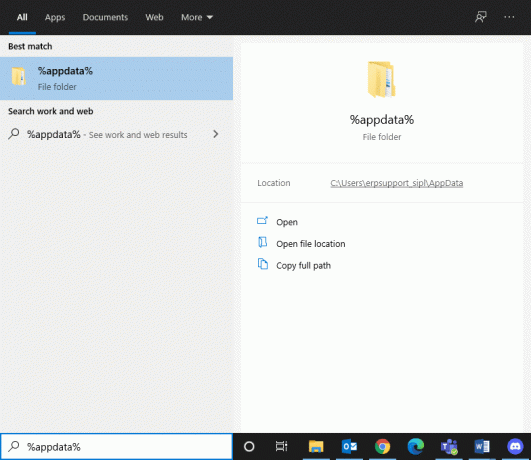
2. Clique em Abrir na janela do lado direito. Isso irá abrir o Pasta AppData / Roaming.
3. Debaixo de Pasta de roaming, encontre e clique no Discórdia pasta.

4. Clique com o botão direito na pasta Discord e selecione excluir no menu de contexto.
5. Em seguida, abra o Caixa de pesquisa (Pressione a tecla Windows + S) novamente e digite % LocalAppData%. Clique em Abrir da janela do lado direito.

6. Encontre o Pasta Discord debaixo de Pasta AppData / Local. Então clique com o botão direito na pasta Discord e selecione Excluir.

7. Reinicie o sistema e agora os arquivos discord serão excluídos.
Leia também:Como corrigir nenhum erro de rota no Discord (2021)
Excluir Discord do Registro
Depois de excluir o cache do Discord, você precisa excluir as chaves do Registro do Discord do Editor do Registro.
1. Pressione a tecla Windows + S para abrir a pesquisa do Windows e digite regedit e clique em Abrir.
2. Inicie o Editor do Registro e siga este caminho:
HKEY_CURRENT_USER \ Software \ Discord
3. Clique com o botão direito no Discórdia pasta e excluir conforme descrito abaixo.
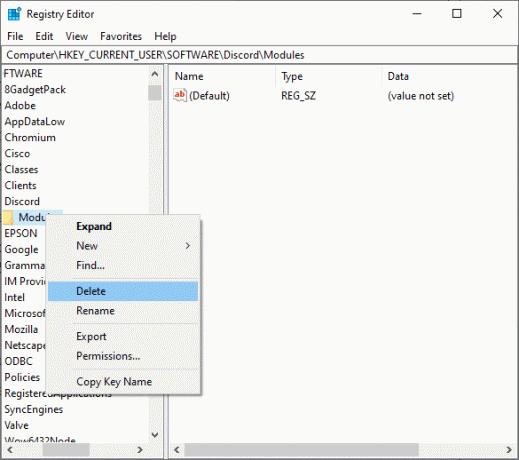
4. Reinicie o seu computador para salvar as alterações.
Use o software desinstalador para desinstalar permanentemente o Discord
Se você ainda não conseguiu excluir o Discord permanentemente, tente usar um software desinstalador para fazer isso. Estes incluem programas que cuidam de tudo - desde a exclusão de todos os arquivos Discord permanentemente do seu sistema até referências ao Discord do sistema de arquivos e do Registro.
Alguns dos melhores softwares de desinstalação para o seu computador são:
- Desinstalador iObit
- Wise Program Uninstaller
- Revo Uninstaller
- Gerenciador de desinstalação do Otimizador de sistema avançado
Os desinstaladores de terceiros tornam mais fácil, simples e seguro desinstalar o Discord do seu PC permanentemente. Conforme discutido anteriormente, há uma tonelada de exemplos de tais programas: iObit Uninstaller, Revo Uninstaller, ZSoft Uninstaller, etc. Neste artigo, considere desinstalar e limpar seu PC de arquivos restantes do Discord com o Revo Uninstaller.
1. Instalar Revo Uninstaller no site oficial clicando em DOWNLOAD GRÁTIS, conforme descrito abaixo.

2. Agora, procure o aplicativo discord na lista e clique em Desinstalar no menu superior.
3. Aqui, clique em Prosseguir no prompt de confirmação.
4. O Revo Uninstaller criará um ponto de restauração. Aqui, clique em Desinstalar Discord.
Observação: Após a etapa 4, o nível de desinstalação será automaticamente definido como moderado.
5. Agora, clique no Botão de digitalização para exibir todos os arquivos discord no registro.
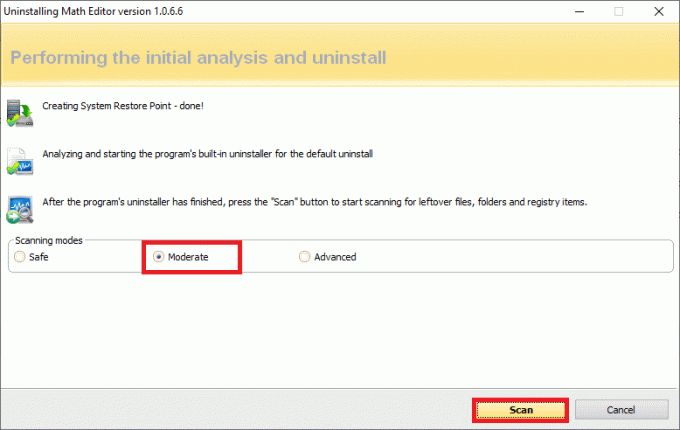
6. Em seguida, clique em Selecionar tudo seguido pela Excluir. Clique em Sim no prompt de confirmação.
7. Todos os arquivos de discórdia do Registro restantes serão encontrados pelo Revo Uninstaller. Agora clique em Selecione tudo> Excluir> Sim (no prompt de confirmação) para remover arquivos discord inteiramente do sistema. Certifique-se de que os arquivos discord estejam presentes no sistema, repetindo o mesmo procedimento. Um prompt será exibido conforme ilustrado abaixo se o programa não existir no sistema.

8. Reinicie o seu PC para salvar as alterações e todos os arquivos discord serão excluídos.
A interação, velocidade e qualidade da desinstalação e limpeza em programas semelhantes podem mudar. No entanto, muitas vezes é intuitivo e justificável, pois os fornecedores projetam esses programas para resolver os problemas dos clientes com várias experiências de PC.
Leia também:Discord não abre? 7 maneiras de consertar discórdia não abrirão
Corrigir Incapaz de desinstalar o Discord no Windows 10
1. Execute uma verificação antivírus
Alguns tipos de malware podem estar impedindo você de desinstalar programas do seu computador. Isso pode ocorrer porque eles próprios instalam ferramentas maliciosas em seu computador.
Essas ferramentas de malware garantem que o usuário não possa excluir os programas que você instalou no PC. Para resolver esse problema, execute uma verificação antivírus completa do sistema. Assim que a verificação antivírus é feita, essas ferramentas de malware são desativadas e, portanto, seu computador torna-se capaz de excluir arquivos Discord do seu sistema.
2. Use o solucionador de problemas de instalação e desinstalação de programas
A equipe da Microsoft está ciente do fato de que os problemas de instalação e desinstalação são bastante comuns. Por isso, eles criaram uma ferramenta chamada ferramenta de instalação e desinstalação de programas.
Portanto, se você enfrentar quaisquer desafios ao desinstalar o aplicativo Discord de seu sistema, baixe e inicie o Microsoft Ferramenta de instalação e desinstalação do programa.
Como Excluir Conta Discord
Para excluir sua conta Discord, você deve transferir a propriedade dos servidores que possui. Se você tentar excluir sua conta antes de fazer isso, um aviso aparecerá. Assim que você transferir a propriedade dos servidores, poderá prosseguir com a exclusão da conta Discord.
1. Abra o Discord e clique no Ícone de engrenagem (configurações) no canto inferior esquerdo.

2. Agora, no menu à esquerda, clique em Minha conta em Configurações do usuário.
3. Cancele minha conta, vá até o final e clique no Botão Excluir conta.

4. Uma janela de confirmação aparecerá, solicitando sua senha. Digite a senha da sua conta Discord e clique no Deletar conta botão novamente.
E isso é tudo para este problema! Uma vez feito isso, sua conta estará em um estado de exclusão pendente e será excluído em 14 dias.
Se você tentar fazer login na conta dentro desses 14 dias, uma caixa de diálogo aparecerá perguntando se você deseja restaurar sua conta.
- Clicando, Tenho certeza! irá manter sua conta ainda neste estado.
- Clicando Restaurar conta irá interromper o processo de exclusão e sua conta será restaurada.
Uma vez que a conta é excluída, o usuário não pode mais acessar sua conta Discord. O perfil será definido como padrão e o nome de usuário será alterado para Usuário excluído # 0000.
A exclusão do Discord desativa a conta do Discord?
Sim, mas durante os primeiros 30 dias de exclusão da conta, o nome de usuário da sua conta será substituído por Usuário excluído e a foto do seu perfil não ficará visível. Nestes 30 dias, você pode logar com seu e-mail e senha e recuperar sua conta, e seu nome de usuário e foto de perfil serão restaurados. Supondo que você não recupere sua conta, sua conta será excluída e você não poderá mais recuperá-la. Suas mensagens ficarão visíveis; entretanto, seu nome de usuário será substituído por Usuário excluído e a imagem de perfil padrão.
Recomendado:
- O áudio do Discord Screen Share não funciona
- Como excluir todas as mensagens do Discord
- Corrigir erro 0xc00007b: o aplicativo não pôde ser iniciado corretamente
- Salas de bate-papo do Yahoo: onde isso desapareceu?
Esperamos que este guia tenha sido útil e que você tenha conseguido desinstalar completamente o Discord do PC com Windows 10. Informe qual método funcionou melhor para você. Além disso, se você tiver quaisquer perguntas / comentários sobre este artigo, sinta-se à vontade para colocá-los na seção de comentários.